

发布时间:2019-07-15 11: 39: 38
看了前面的文章,大家可能对Camtasia有了更深层次的了解,原来Camtasia也可以用来导入PPT,如果还不知道怎么操作的,可以参考:Camtasia如何导入PowerPoint,其实Camtasia还能创建编辑动画。今天给大家对Camtasia软件进行动画倒计时操作的具体介绍。如果想要了解如何操作入门动画,请读下去吧。
入门:
创建动画倒计时会吸引观众,让人们对您的消息感到兴奋。以下是如何开始一个有趣的例子:
在Camtasia开设一个新项目。将编辑尺寸设置为1280x720像素。将画布颜色更改为深蓝色(#0F80FF)。
创建圆形标注
打开注释工具面板,改变风格,以大胆。将橙色,语音气泡标注添加到画布。在画布上,选择语音气泡的尾部并将其拖动到标注的中心以“隐藏”它。选择标注并在画布上垂直和水平居中。使用画布指南来帮助定位。将标注内的文本更改为数字5。
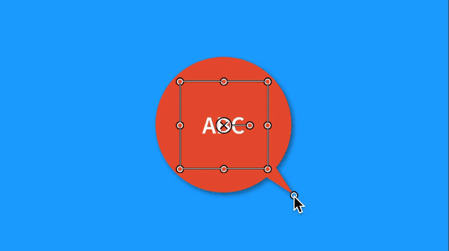
图1:Camtasia创建圆形标注操作
设计圆形标注样式
选择标注并打开“ 属性”面板。将轮廓的厚度更改为0。将字体大小增加到96pt。
将字体颜色更改为蓝色(#0F80FF)。将比例更改为150%。
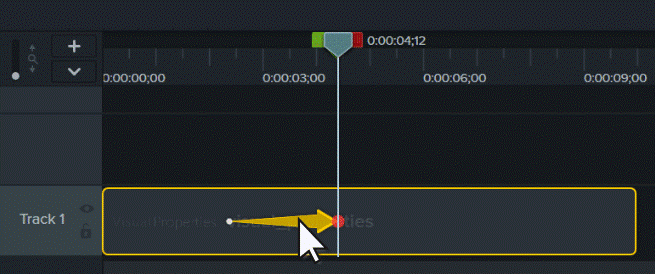
图2:Camtasia设置动画圆形样式
定时
在时间轴上选择标注,然后右键单击它。将持续时间设置为0.8秒。复制并粘贴标注以创建四个完全相同的标注。定位标注,使它们全部位于时间轴上的同一轨道上。选择每个标注并将其文本更改为倒计时中的下一个数字。
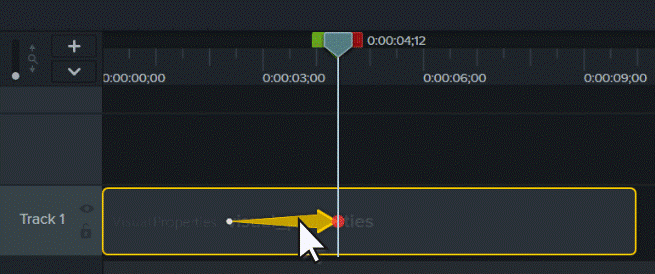
图3:Camtasia软件时间轴定时设置
属性面板设置
选择时间线上的所有标注。这允许我们一次为所有星星添加和自定义行为。从“ 行为”工具面板中选择“ 脉动”行为,然后将其拖动到其中一个标注中。在“ 属性”面板中,将“ 外部”的“ 样式”属性更改为“ 无”。
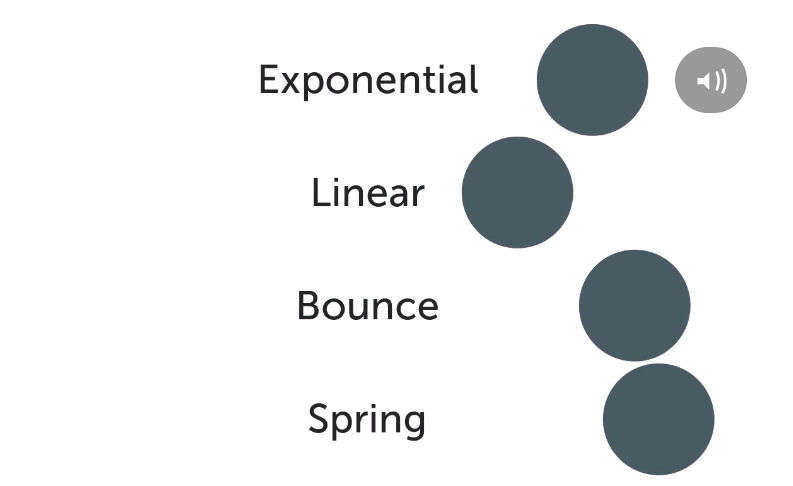
图4:Camtasia软件属性面板设置
那么以上就是Camtasia软件的动画倒计时编辑操作,想要了解更多关于Camtasia软件的相关资讯和使用教程,请在Camtasia中文官网进行查看。
展开阅读全文
︾